导读 在生活和工作中,电脑和手机已成为不可或缺的必备工具,关于电脑和手机上的一些程序很多小伙伴经常都会遇到一些疑难杂症。 怎么使用i
在生活和工作中,电脑和手机已成为不可或缺的必备工具,关于电脑和手机上的一些程序很多小伙伴经常都会遇到一些疑难杂症。
怎么使用imazing将iPhone或iPad联系人转移到Mac上呢?可能有的小伙伴还不太清楚,那么今天小编就为大家带来了imazing将iPhone或iPad联系人转移到Mac上的方法,希望可以帮助到大家哦。
1.首先,启动iMazing并连接您的设备。
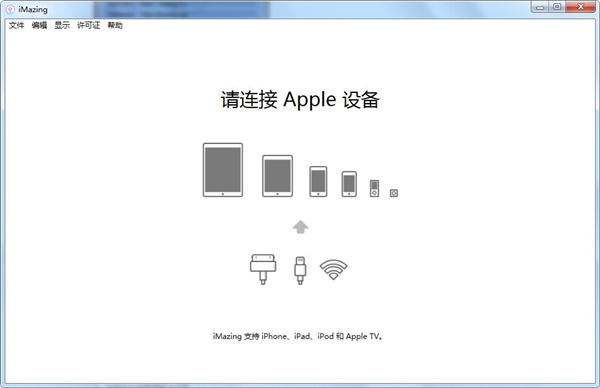
2.在左侧边栏中,选择“ 联系人”。要查看最近的联系人,您可能需要刷新数据。
如果这是您第一次连接设备,iMazing将启动备份以拉取您的联系人。
3.选择要导出的联系人。
4.在底部工具栏中,单击“ 导出”按钮之一。这将打开一个保存面板对话框。
5.在对话框中,选择要导出文件的位置,然后单击“选择”。
提示:使用CTRL / Command或SHIFT键选择多个联系人或消息。
以上就是小编带来的imazing将iPhone或iPad联系人转移到Mac上的方法,大家可以来看看哦。